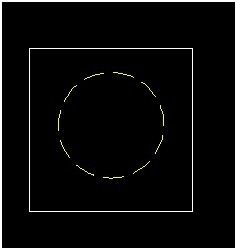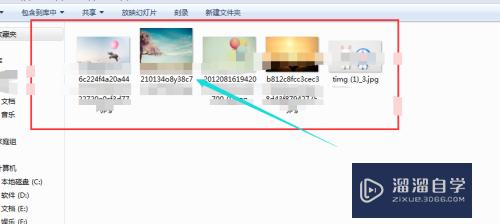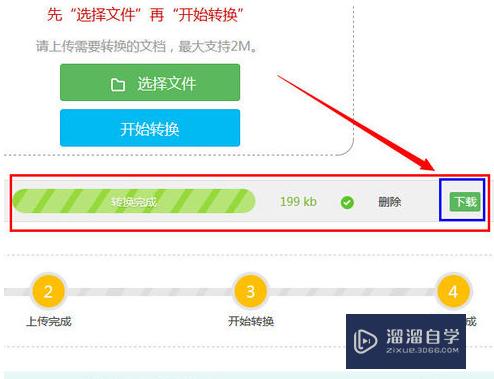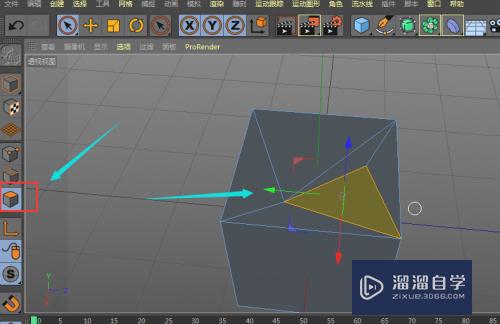PS如何美白牙齿(ps如何美白牙齿教程)优质
当我们拍了一张图片。人物五官轮廓都十分符合我们的口味。可是牙齿却轻微发黄。那么我们如何通过图像处理软件使牙齿变白呢?下面我们使用Photoshop进行图片编辑。可以轻松的使发黄的牙齿变白。
点击观看“PS”视频教程。帮助你更好的上手
工具/软件
硬件型号:小新Air14
系统版本:Windows7
所需软件:PS CS6
方法/步骤
第1步
首先用Photoshop打开需要处理的图片。复制该图层。防止源文件被破坏。

第2步
用选区选中牙齿位置。并调节羽化值为10。

第3步
点击图像--调整--可选颜色。然后把黄色过滤掉。选到黄色属性中。改变颜色参数。青色-10。洋红20。黄色-100。黑色33。单击确定。如图所示

第4步
然后用曲线命令进行调整。点击图像--调整--曲线命令。调节曲线。是牙齿更加明亮光白。单击曲线稍微向上拖动。

第5步
单击确定关闭对话框。然后我们观察到牙齿变得更加明亮闪光。我们打开历史记录。可以明显的对比一下效果。

第6步
然后就可以根据我们需要的格式进行保存图片了。

以上关于“PS如何美白牙齿(ps如何美白牙齿教程)”的内容小渲今天就介绍到这里。希望这篇文章能够帮助到小伙伴们解决问题。如果觉得教程不详细的话。可以在本站搜索相关的教程学习哦!
更多精选教程文章推荐
以上是由资深渲染大师 小渲 整理编辑的,如果觉得对你有帮助,可以收藏或分享给身边的人
本文标题:PS如何美白牙齿(ps如何美白牙齿教程)
本文地址:http://www.hszkedu.com/73658.html ,转载请注明来源:云渲染教程网
友情提示:本站内容均为网友发布,并不代表本站立场,如果本站的信息无意侵犯了您的版权,请联系我们及时处理,分享目的仅供大家学习与参考,不代表云渲染农场的立场!
本文地址:http://www.hszkedu.com/73658.html ,转载请注明来源:云渲染教程网
友情提示:本站内容均为网友发布,并不代表本站立场,如果本站的信息无意侵犯了您的版权,请联系我们及时处理,分享目的仅供大家学习与参考,不代表云渲染农场的立场!